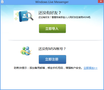出现Live Mail错误3219及代码0x8DE00005时,可通过检查账户设置、更新邮件客户端或重新配置服务器参数来解决。
1、 Windows Live Mail出现错误3219(0x8de00005)是一个长期存在的技术问题。当用户突然无法发送邮件并提示该错误时,通常意味着程序无法正常连接到Hotmail、Outlook或MSN的邮件服务器。此故障多由服务器通信中断或账户配置异常引起,尽管问题由来已久,但至今仍未得到官方彻底修复,用户需尝试手动调整设置或更换邮件客户端以恢复正常使用。

2、 专家指出,问题关键在于同一凭据被同时用于登录和邮件服务器两种身份验证,导致安全风险。

3、 Windows Live Mail错误3219长期困扰着通过安全HTTPS连接配置和同步邮件的用户。由于WLM频繁出现重载与更新问题,技术专家建议使用该邮件客户端的用户改用IMAP或POP方式设置邮箱账户,以提升连接稳定性与使用体验。

4、 当遇到Windows Live Mail出现错误代码0x8DE00005时,首要解决方法是重新设置邮件账户配置。可依照相关操作指引逐步排查并尝试修复。若常规手段无效,建议使用系统修复工具对计算机进行全面检测,重点扫描注册表异常、替换受损系统文件、清理重复内容,并排查是否存在恶意程序,从而恢复系统稳定性,确保邮件功能正常运行。

5、 若无法接收邮件,可无需维持账户有效,按步骤操作即可停用。
6、 点击账户名称进入设置
7、 访问特性
8、 接收邮件或同步时,请选择包含此账户即可。
9、 点击应用,然后确定。
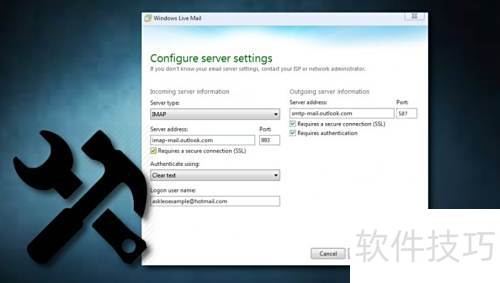
10、 为解决服务器错误3219,需手动重新配置账户,具体操作请按以下步骤进行。
11、 点击账户选项卡,找到@符号旁的加号并点击。
12、 请输入邮箱、密码及昵称。
13、 请检查服务器的手动配置设置。
14、 在接收服务器设置中选择IMAP选项。

15、 在服务器地址栏输入imap-mail.outlook.com,端口栏填写993即可完成设置。
16、 请检查SSL安全连接是否正常。
17、 获取服务器外传数据。

18、 请将服务器地址设置为smtp-mail.outlook.com,端口号填写587。
19、 需通过SSL安全连接并验证身份后方可检查。
20、 点击下一步
21、 您的账户已重新设置完成,现在可在Windows Live Mail左侧窗口看到新账户。若旧账户中存有重要邮件,只需将其拖拽至目标文件夹,即可顺利导入新账户,确保信息完整迁移,操作简单便捷,便于您继续使用和管理邮件。

22、 创建新账户后,无需保留原有账户,建议将其彻底移除。请右键点击旧账户并选择删除选项,以确保Windows Live Mail错误代码0x8DE00005已完全解决,系统恢复正常运行。
23、 若桌面仍受此错误干扰,建议使用前述反恶意软件对系统进行全面扫描。问题可能源于病毒感染或注册表信息过时,需及时清理并修复相关注册表项,以彻底消除故障,确保系统正常运行。